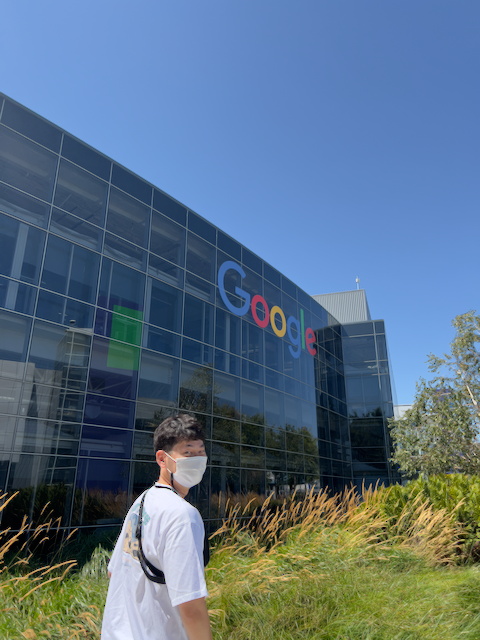AWS EC2 생성
EC2 인스턴스에서 인스턴스 시작 → 인스턴스 유형 선택(Linux, Amazon Linux AMI 등 다양한 AMI 중 선택) → 인스턴스 구성 → 스토리지 추가 → 태그 추가 → 보안 그룹 구성 → 생성 순으로 진행하면 된다.
❓ AMI(Amazon Machine Image): EC2 인스턴스를 시작하는 데 필요한 정보를 이미지로 만들어 둔 것
보안 그룹 구성
방화벽을 뜻하는데, AWS에선 '서버로 80 포트 외에는 허용하지 않는다'는 역할을 하는 방화벽 역할을 함.
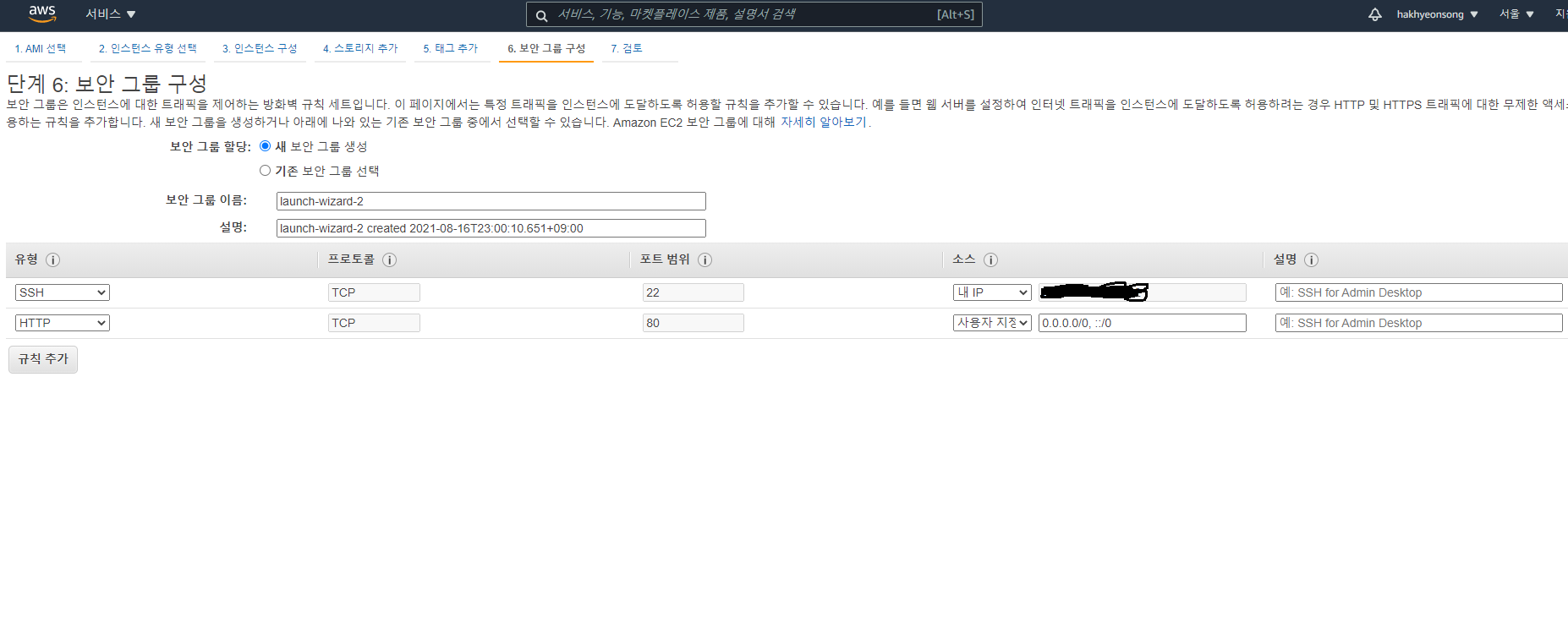
중요한 점은 SSH(22 port)는 AWS EC2에 터미널로 접속할 때를 이야기 하는데, pem 키 관리와 함께 내 IP(ex.본인 집) 를 기본적으로 추가하고 카페와 같은 다른 장소에서 접속할 때는 해당 장소의 IP를 다시 SSH 규칙에 추가 하는 것이 안전하다.
HTTP의 경우 http 기반으로 웹 서비스를 제공하는 것이기 때문에 모든 IP 주소를 허용하도록 한다.
pem 키?
인스턴스는 지정된 pem 키(비밀키)와 매칭되는 공개키를 가지고 있어, 해당 pem 키 외에는 접근을 허용하지 않는다. 이 키는 일종의 마스터키 이므로 절대 유출하지 않도록 하자.
주소 연결
putty에서 ssh를 통해 AWS EC2에 접속해보자.
먼저 PuTTY Key Generator를 통해 pem키를 ppk 파일로 변환하여 등록하자.
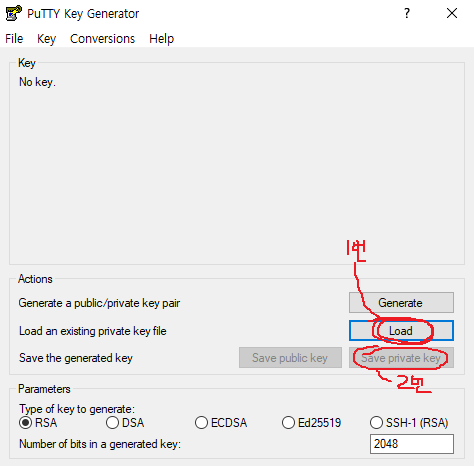
1. load를 통해 pem키를 선택한다.
2. save private key를 눌러 ppk로 변환하자.
3. 이후 putty.exe를 실행하여 SSH 밑 Auth에서 ppk 파일을 등록한다.
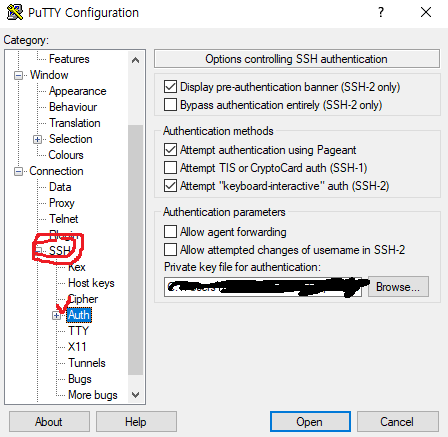
4. 메인(Session)에서 save를 한 뒤 open으로 접속하면 된다.
// 참고로 Host Name 칸에는 AWS EC2의 public IPv4주소나 DNS를 입력하여 접속하면 된다.
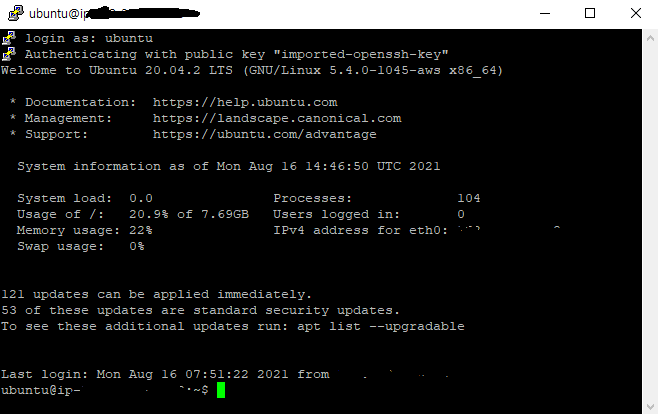
다음과 같이 접속이 완료된다.
📌 참고로 인스턴스를 중지하고 다시 시작하면 IP가 변경되기 때문에 이 경우 매번 접근할 때마다 IP 주소를 확인해야 한다. 번거롭기 때문에 탄력적 IP에서 고정 IP를 갖도록 설정하고 이 주소를 putty에 할당하여 접속하도록 하자.(이 글 포스팅하면서 깨달음...ㅎ)